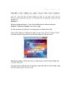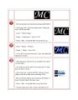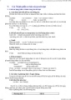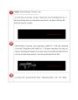Chữ ánh bạc
71
lượt xem 3
download
lượt xem 3
download
 Download
Vui lòng tải xuống để xem tài liệu đầy đủ
Download
Vui lòng tải xuống để xem tài liệu đầy đủ
1. mở file kích thước 1024 X 768 ( content : white ) 2. nhấn D để trở về màu mặc định 3. nhấp chuột vào foreground (lúc này đang màu đen) , sau đó đặt thông số H=0, S=0 & B=50 để có 50% xám. 4. Nhấn Shift + T đến khi nào hiện ra công cụ 5. Gõ vào nền dòng chữ bạn muốn chẳng hạn như ví dụ của tôi
Chủ đề:
Bình luận(0) Đăng nhập để gửi bình luận!

CÓ THỂ BẠN MUỐN DOWNLOAD